
Como transferir arquivos do Mac para o iPhone: 6 maneiras comprovadas

Mac são a melhor escolha para uso profissional graças à sua velocidade, confiabilidade e segurança robusta. No entanto, carregar um Mac para todos os lugares nem sempre é prático, especialmente para reuniões ou apresentações rápidas. Nessas situações, muitas pessoas preferem transferir arquivos do Mac para o iPhone. No entanto, encontrar o método mais confiável pode ser desafiador.
Não se preocupe! Este guia aborda seis das maneiras mais eficazes de transferir arquivos do Mac para o iPhone, incluindo opções com e sem fio, com instruções passo a passo simples para ajudar você a escolher o método que melhor atende às suas necessidades.
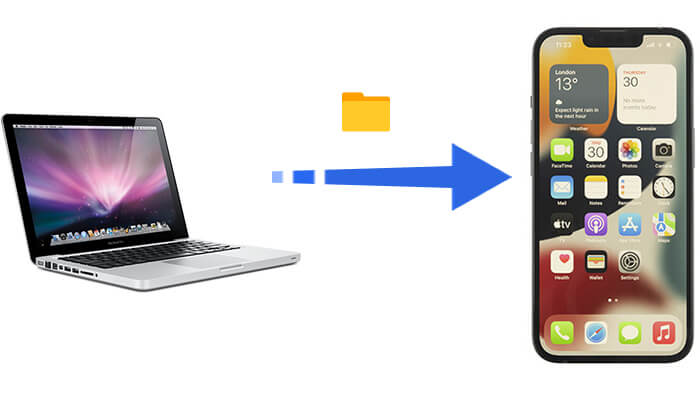
Se você busca uma maneira rápida e fácil de transferir arquivos de um Mac para um iPhone, Coolmuster iOS Assistant é uma excelente ferramenta de transferência de Mac para iPhone. Com este software, os usuários podem transferir diversos tipos de arquivos do Mac para o iPhone ou do iPhone para Mac com apenas um clique. Além disso, Coolmuster iOS Assistant permite que os usuários façam backup e gerenciem os dados do iPhone diretamente no computador, oferecendo uma solução de gerenciamento mais abrangente para seus dispositivos.
Destaques do Coolmuster iOS Assistant:
Como transfiro arquivos do Mac para o iPhone usando o Assistente iOS ? Siga os passos abaixo:
01 Baixe a versão Mac desta ferramenta no seu computador Mac , inicie-a e conecte seu iPhone ao Mac usando um cabo USB. Quando uma janela pop-up aparecer no seu computador, basta selecionar a opção "Confiar" no seu dispositivo e clicar em "Continuar" no seu computador para prosseguir.

02 Assim que o software detectar seu iPhone, você verá a interface principal, conforme mostrado abaixo. As diferentes pastas de arquivos estarão organizadas na tela principal.

03 Clique no tipo de arquivo que deseja transferir para o seu iPhone na barra lateral esquerda. Em seguida, visualize e selecione os itens específicos à direita e clique no botão "Importar" para iniciar a transferência.

Tutorial em vídeo:
Se você estiver usando um Mac com macOS Mojave ou posterior, o Finder pode ajudá-lo a transferir arquivos do Mac para o iPhone.
Veja como transferir dados do Mac Book para o iPhone usando o Finder:
Etapa 1. Conecte seu iPhone ao Mac usando um cabo USB. ( O iPhone não se conecta ao Mac ?)
Etapa 2. No Finder, selecione seu dispositivo na barra lateral.
Etapa 3. Navegue até a aba "Arquivos" para ver uma lista de aplicativos no seu iPhone que suportam compartilhamento de arquivos.
Etapa 4. Arraste os arquivos do Finder para o aplicativo desejado.
Etapa 5. Após a sincronização, abra o aplicativo correspondente no seu dispositivo móvel para acessar os arquivos.

Outro método é usar o iCloud. O iCloud é o serviço de armazenamento em nuvem da Apple que permite transferir arquivos sem fio entre o Mac e o iPhone. Basta garantir que ambos os dispositivos estejam conectados com o mesmo ID Apple e que a sincronização do iCloud esteja ativada.
Veja como transferir arquivos do Mac para o iPhone com o iCloud:
Etapa 1. No seu Mac , abra "Preferências do Sistema", clique em "ID Apple", selecione "iCloud" e certifique-se de que o "iCloud Drive" esteja ativado.

Passo 2. No seu iPhone, navegue até "Ajustes" > [seu nome] > "iCloud" e ative o "iCloud Drive".

Etapa 3. Selecione e carregue os arquivos do seu Mac para o iCloud Drive.
Etapa 4. No seu iPhone, abra o aplicativo "Arquivos" e localize os arquivos no iCloud Drive.
O seu armazenamento do iCloud está cheio? Se não quiser comprar mais espaço, leia este artigo para saber como liberar espaço no iCloud.
Armazenamento do iCloud cheio? Veja o que fazer para liberar espaço no iCloudAlém do iCloud, você também pode usar o AirDrop para transferir arquivos do seu Mac para o iPhone. Basta aproximar os dois dispositivos e garantir que o Wi-Fi e o Bluetooth estejam ligados para facilitar a transferência de arquivos.
Veja como enviar um arquivo do Mac para o iPhone via AirDrop:
Etapa 1. No seu iPhone, abra a Central de Controle, pressione e segure a caixa de configurações de rede e selecione "Somente Contatos" ou "Todos" para visibilidade do AirDrop.

Etapa 2. No seu Mac , abra o Finder, clique em "AirDrop" na barra lateral e defina a opção de visibilidade na parte inferior como "Somente contatos" ou "Todos".

Etapa 3. Selecione os arquivos que deseja transferir do seu Mac , clique no ícone "Compartilhar" e escolha o nome do seu iPhone nas opções do AirDrop.

Passo 4. No seu iPhone, aceite o arquivo recebido e ele será salvo automaticamente. ( Para onde vão os arquivos do AirDrop ?)
Se o arquivo que você deseja transferir for pequeno, o e-mail é uma opção simples e conveniente. Basta anexar o arquivo a um e-mail enviado para você mesmo e baixar o anexo no seu iPhone.
Veja como enviar um arquivo do Mac para o iPhone usando e-mail:
Etapa 1. Abra seu cliente de e-mail no Mac e escreva um novo e-mail.
Etapa 2. Anexe o arquivo que deseja transferir e envie-o para seu endereço de e-mail.
Etapa 3. No seu iPhone, abra o aplicativo Mail, localize o e-mail e baixe o anexo.

Se você já tem o Dropbox ou outro serviço de nuvem como o Google Drive ou o Box no seu dispositivo iOS , você pode transferir arquivos do seu Mac para a nuvem e depois acessá-los no seu iPhone ou iPad.
Passo 1: No seu Mac , acesse o site do Dropbox para baixar e instalar o aplicativo para desktop. Baixe também o aplicativo do Dropbox para iPhone na App Store.
Etapa 2: faça login no Dropbox usando seu ID Apple, conta do Google ou as credenciais que você usa para o Dropbox.
Etapa 3: Abra o "Finder" no seu Mac e localize a pasta Dropbox.
Etapa 4: basta arrastar e soltar os arquivos que deseja mover para a pasta do Dropbox.
Etapa 5: abra o aplicativo Dropbox no seu iPhone e faça login com a mesma conta que você usou no seu Mac .
Etapa 6: encontre os arquivos enviados no aplicativo, onde você pode visualizá-los, baixá-los ou compartilhá-los diretamente do seu iPhone.

Existem vários métodos para transferir arquivos do Mac para o iPhone, seja usando Coolmuster iOS Assistant para uma solução com um clique ou optando pelo Finder, iCloud, Dropbox, e-mail ou AirDrop, dependendo das suas necessidades. Considerando todos os fatores, se você precisa de uma ferramenta de transferência de arquivos poderosa e fácil de usar, Coolmuster iOS Assistant é, sem dúvida, a melhor recomendação.
Artigos relacionados:
Como transferir vídeos do Mac para o iPhone com 5 métodos
Como transferir arquivos do Mac para o iPad? 6 maneiras para você
Como transferir fotos do Mac para o iPhone? [6 maneiras fáceis]





